Wix Stores: הצגת של הודעת 'אזל מהמלאי' (Out of Stock)
5 דקות
כשמוצר אוזל מהמלאי, ההודעה Out of Stock (אזל מהמלאי) תופיע בכל מקום שבו המוצר מוצג.
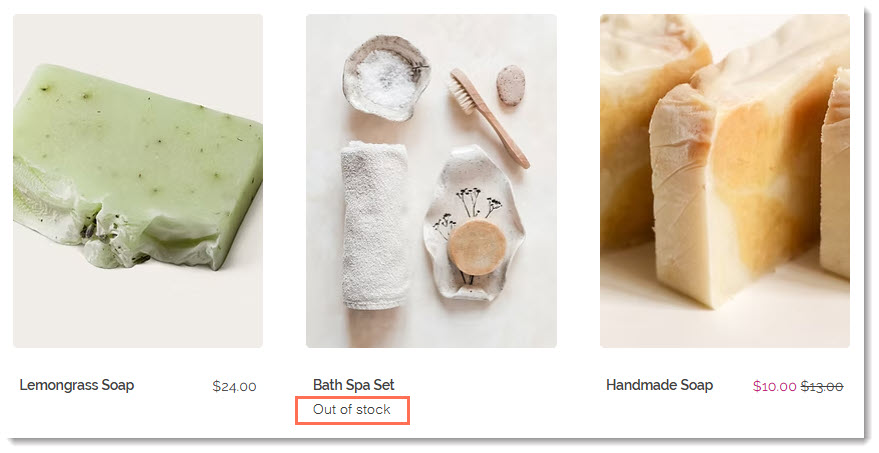
אם יש לכם כפתור Add to Cart (הוספה לעגלה), הוא ישתנה לכפתור Out of Stock (אזל מהמלאי).
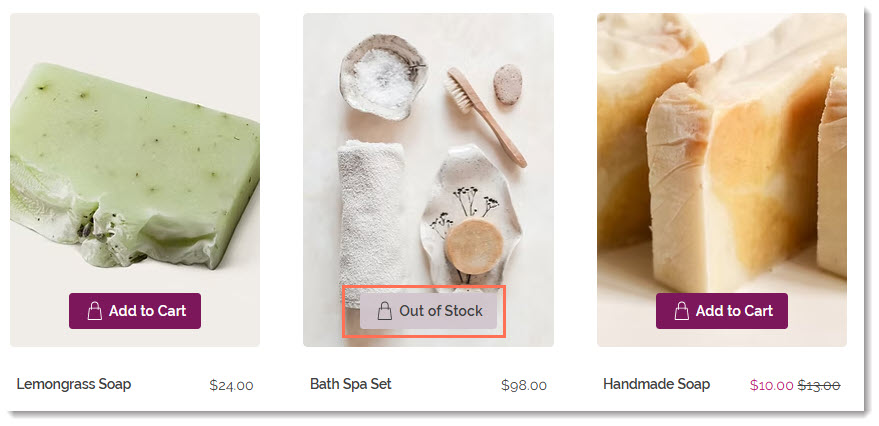
אתם יכולים לשנות את עיצוב הכפתור Out of Stock בעמוד הקטגוריות ובגלריות. ניתן גם לערוך את הטקסט Out of Stock (אזל מהמלאי) בכל מקום שבו הוא מופיע – למשל, לשנות את הטקסט ל-Currently Unavailable (כרגע לא זמין).
עריכה של הודעות Out of Stock (אזל מהמלאי) בעמוד הקטגוריות
בחלק זה נסביר איך לערוך את הודעת 'אזל מהמלאי' בעמוד הקטגוריות שלכם. אם יש לכם כפתור Add to Cart (הוספה לעגלה), אתם יכולים גם לשנות את העיצוב שלו כשהוא הופך לכפתור Out of Stock (אזל מהמלאי).
שימו לב:
אנחנו עדיין בשלבי ההשקה של עמוד הקטגוריות, והוא עדיין לא זמין לכל המשתמשים. לפרטים נוספים על עמוד הקטגוריות
Studio Editor
Wix Editor
- היכנסו ל-editor.
- עברו לעמוד הקטגוריות שלכם:
- הקליקו משמאל על Pages & Menu
 (עמודים ותפריט).
(עמודים ותפריט). - הקליקו על Store Pages (עמודי החנות).
- הקליקו על Category Page (עמוד הקטגוריות).
- הקליקו משמאל על Pages & Menu
- הקליקו על אלמנט עמוד הקטגוריות בעמוד.
- הקליקו על Settings (הגדרות).
- ערכו את הטקסט:
הערה: הטקסט החדש יחליף את הטקסט Out of Stock (אזל מהמלאי) בכל מקום שבו הוא מופיע בעמוד הקטגוריות.- הקליקו על הלשונית Text (טקסט).
- ערכו את הטקסט Out of Stock (אזל מהמלאי).
- ערכו את העיצוב של הכפתור Out of Stock (אזל מהמלאי):
- הקליקו על הלשונית Design (עיצוב).
- בחרו ב- Add to Cart (הוספה לעגלה).
- בחרו בלשונית Disabled (מושבת).
- התאימו את הטקסט והמילוי לצבע ולשקיפות.
עריכה של הודעות Out of Stock (אזל מהמלאי) בגלריות מוצרים
בחלק זה נסביר איך לערוך את הודעת "אזל מהמלאי" בכל גלריית גריד (רשת) או גלריית גלילה אופקית (Slider). אם יש לכם כפתור Add to Cart (הוספה לעגלה), תוכלו גם לשנות את העיצוב שלו כשהוא משתנה לכפתור Out of Stock (אזל מהמלאי).
Studio Editor
Wix Editor
- היכנסו ל-editor.
- עברו אל העמוד עם הגלריה שאתם רוצים לערוך.
- הקליקו על הגלריה שבעמוד.
- הקליקו על אייקון ההגדרות
 .
. - ערכו את הטקסט:
הערה: הטקסט החדש יחליף את הטקסט Out of Stock (אזל מהמלאי) בכל מקום שבו הוא מופיע בעמוד הקטגוריות.- הקליקו על הלשונית Text (טקסט).
- ערכו את הטקסט Out of Stock (אזל מהמלאי).
- ערכו את העיצוב של הכפתור Out of Stock (אזל מהמלאי):
- הקליקו על הלשונית Design (עיצוב).
- בחרו ב- Add to Cart (הוספה לעגלה).
- בחרו בלשונית Disabled (מושבת).
- התאימו את הטקסט והמילוי לצבע ולשקיפות.
עריכת ההודעה בעמוד המוצר
ברגע שמוצר אוזל מהמלאי, הכפתור Add to Cart (הוספה לעגלה) בעמוד המוצר משתנה באופן אוטומטי לכפתור Out of Stock (אזל מהמלאי). אפשרויות העיצוב תלויות ב-editor שאתם משתמשים בו – Wix Editor או Wix Studio Editor.
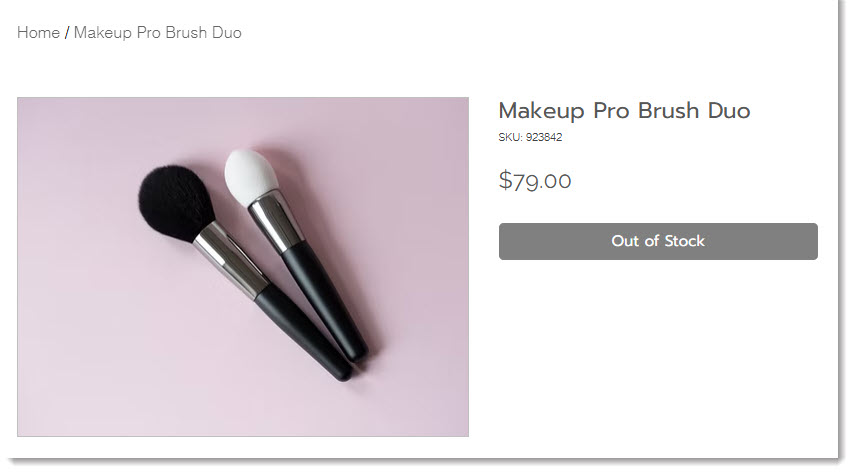
Studio Editor
Wix Editor
אי אפשר לערוך את הצבע והפונט של הכפתור הזה, אבל אפשר לערוך את טקסט ההודעה.
כדי לשנות את טקסט הכפתור:
- היכנסו ל-editor.
- היכנסו לעמוד המוצר שלכם:
- הקליקו משמאל על Pages & Menu
 (עמודים ותפריט).
(עמודים ותפריט). - הקליקו על Store Pages (עמודי החנות).
- הקליקו על Product Page (עמוד המוצר).
- הקליקו משמאל על Pages & Menu
- הקליקו על אלמנט עמוד המוצר בעמוד.
- הקליקו על Settings (הגדרות).
- הקליקו על הלשונית Text (טקסט).
- ערכו את הטקסט של הודעת 'אזל מהמלאי'.
שאלות נפוצות
האם לקוחות יכולים לבקש לקבל עדכון כשהמוצר חוזר למלאי?
האם אפשר להסתיר מוצרים שאזלו מהמלאי?
מה קורה אם למוצר יש וריאציות, ורק חלק מהן אזלו מהמלאי?


